'>
Suferiți de 100% utilizare CPU sau o problemă mare de utilizare a procesorului? Nu vă faceți griji ... Deși este incredibil de frustrant, cu siguranță nu sunteți singura persoană care experimentează această problemă. Mii de utilizatori au raportat recent aceeași problemă. Mai important, ar trebui să îl puteți remedia destul de ușor.
Încercați aceste remedieri
Iată o listă de remedieri care au rezolvat această problemă pentru alți utilizatori. Nu trebuie să le încerci pe toate. Trebuie doar să treci prin listă până când îl găsești pe cel care face trucul pentru tine.
- Terminați procesele care consumă o mulțime de resurse CPU
- Actualizați driverele
- Modificați setările în Registry Editor
- Rulați o scanare antivirus
- Dezactivați partajarea P2P
- Modificați setările de notificare Windows
Remediere 1: Terminați procesele care consumă o mulțime de resurse CPU
Când observați că PC-ul dvs. devine mai lent decât de obicei și utilizarea procesorului este de 100%, încercați să deschideți Task Manager pentru a verifica care procese ascund atât de mult CPU. Iată cum se face:
1) Pe tastatură, apăsați Ctrl , Schimb și Esc a deschide Gestionar de sarcini . Vi se va solicita permisiunea. Clic da pentru a rula Task Manager.
2) Faceți clic pe Procesor antetul coloanei pentru a sorta procesele după Utilizarea procesorului . Acum puteți verifica ce procese vă consumă procesorul.
 Înainte de a încheia procesele care vă consumă procesorul, ar trebui să utilizați Google numele procesului pentru a verifica dacă este sigur să omorâți sau nu.
Înainte de a încheia procesele care vă consumă procesorul, ar trebui să utilizați Google numele procesului pentru a verifica dacă este sigur să omorâți sau nu. 3) Selectați procesul care consumă o mulțime de procesor și apoi faceți clic pe Termină sarcina pentru a ucide acest proces.
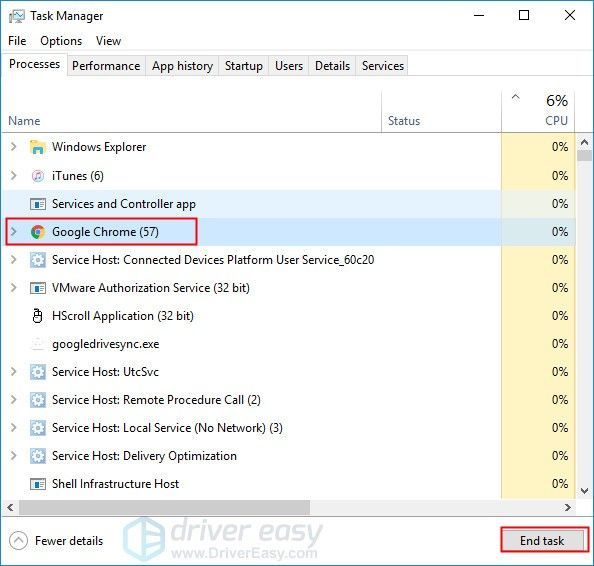
Vedeți dacă utilizarea procesorului este încă la 100% după ce ați terminat tot procesul care consumă procesorul. Dacă nu, felicitări! Ați rezolvat această problemă. Dacă această problemă persistă, încercați următoarea soluție.
Remediere 2: actualizați driverele
Unele drivere învechite sau lipsă pot declanșa, de asemenea, această problemă. Actualizând driverele la cea mai recentă versiune, puteți remedia problemele de compatibilitate sau erorile care cauzează o utilizare ridicată a procesorului.
Iată două moduri de încredere în care puteți actualiza driverele de dispozitiv - manual sau automat .
Actualizare manuală a driverului - Puteți actualiza manual driverele de dispozitiv accesând site-ul web al producătorului și căutând cel mai recent driver corect pentru dispozitivul exact.
Asigurați-vă că alegeți driverele care sunt compatibile cu varianta dvs. de versiuni de sistem Windows.Sau
Actualizare automată a driverului - Dacă nu aveți timp, răbdare sau cunoștințe de computer pentru a vă actualiza manual driverele, puteți, în schimb, să o faceți automat cu Șofer ușor .
1) Descarca și instalați Driver Easy.
2) Rulați Driver Easy și faceți clic pe Scaneaza acum buton. Driver Easy va scana computerul și va detecta orice driver de problemă.
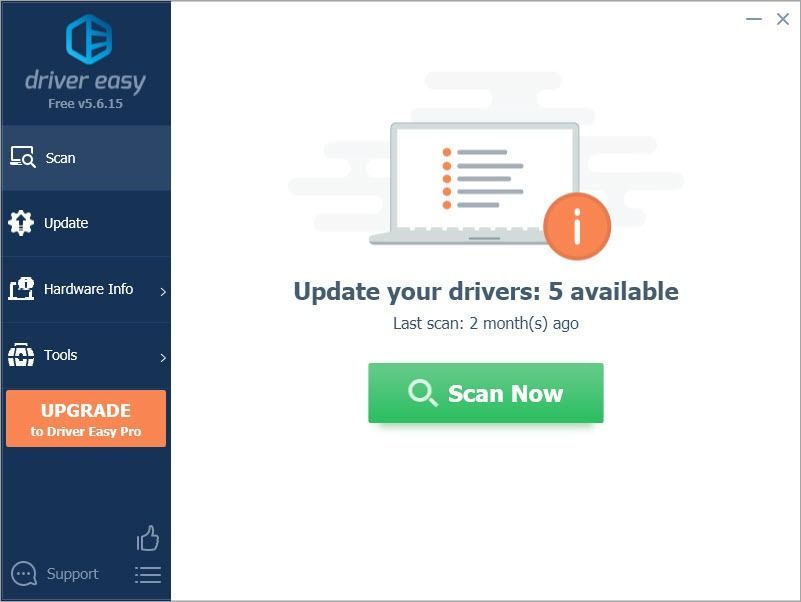
3) Faceți clic pe Actualizați lângă orice dispozitiv pentru a descărca automat versiunea corectă a driverului său, apoi o puteți instala manual. Sau faceți clic Actualizați-le pe toate pentru a descărca și instala automat versiunea corectă a toate driverele care lipsesc sau sunt învechite în sistemul dvs. (Acest lucru necesită Versiunea Pro - vi se va solicita să faceți upgrade când faceți clic Actualizați-le pe toate. Primesti sprijin deplin și a Rambursarea banilor de 30 de zile garanție).
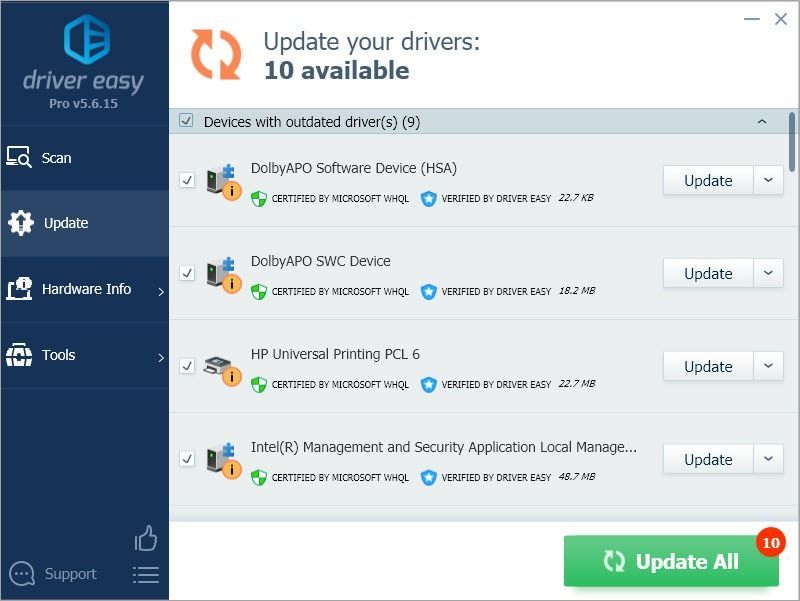 Versiunea Pro a Driver Easy vine cu suport tehnic complet. Dacă aveți nevoie de asistență, vă rugăm să contactați Echipa de asistență a Driver Easy la support@drivereasy.com .
Versiunea Pro a Driver Easy vine cu suport tehnic complet. Dacă aveți nevoie de asistență, vă rugăm să contactați Echipa de asistență a Driver Easy la support@drivereasy.com . Remediere 3: Modificați setările în Editorul de registry
Mulți utilizatori au raportat că asistența vocală încorporată: Cortanta poate declanșa, de asemenea, o utilizare ridicată a procesorului sau chiar o problemă de utilizare a procesorului 100%. Dacă ați activat Cortana, este posibil să întâlniți aceeași problemă.
Dacă. nu sunteți un utilizator puternic al Cortane, încercați să modificați setările în Editorul de registry pentru a vedea dacă puteți remedia această problemă. Iată cum se face:
Unele caracteristici ale Cortana dvs. vor fi afectate după modificare. Dacă sunteți un utilizator puternic al Cortana, este posibil ca această opțiune să nu fie potrivită pentru dvs. Modificarea defectuoasă a setărilor din Editorul de registry ar putea provoca erori irecuperabile în sistemul dvs. . Deci, înainte de a face modificări, vă rog asigurați-vă că ați făcut mai întâi o copie de rezervă a registrului .1) Pe tastatură, apăsați Tasta siglă Windows și R în același timp pentru a deschide caseta de dialog Executare. Tip regedit și apoi apăsați introduce a deschide Editor de registru . Vi se va solicita permisiunea. Clic da pentru a-l deschide.
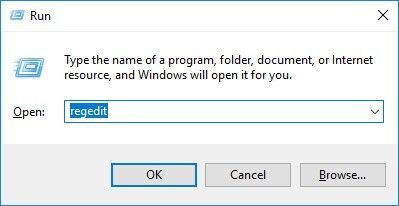
2) Urmați calea pentru a localiza fișierele de sistem corecte:
HKEY_LOCAL_MACHINE SYSTEM CurrentControlSet Services TimeBroker
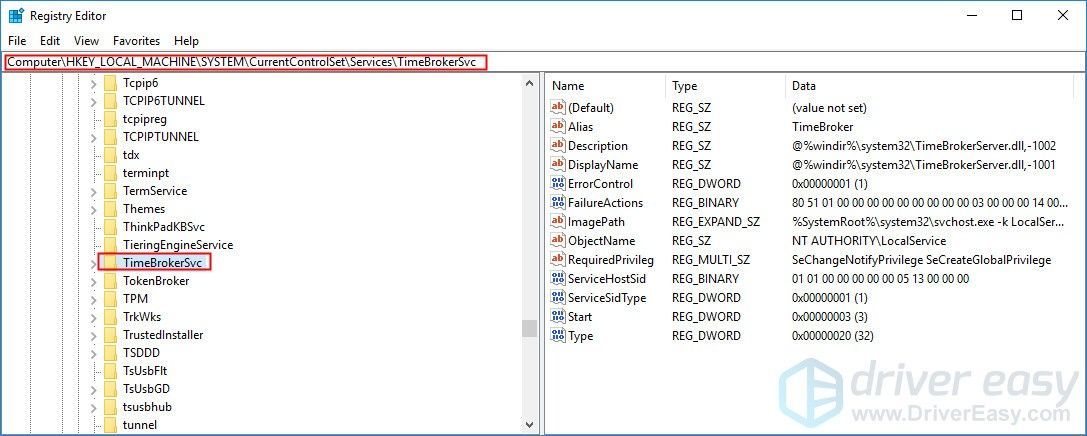
3) În partea dreaptă a panoului, faceți clic dreapta start , apoi selectați Modifica… .
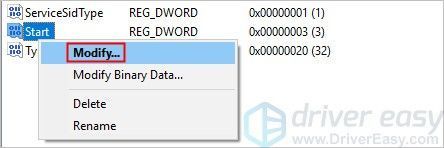
4) Schimbați Date de valoare la 4 , apoi apasa O.K pentru a salva schimbarea.
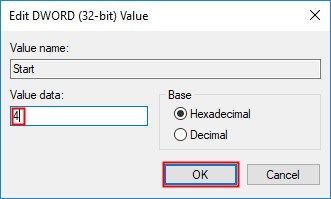
Vedeți dacă rămâne această problemă enervantă. Dacă nu, ați rezolvat această problemă. Dacă această problemă reapare, nu vă faceți griji. Există mai multe remedieri pe care le puteți încerca.
Remediere 4: Rulați o scanare antivirus
Programele malware sau virușii de pe computerul dvs. pot provoca, de asemenea, o problemă de utilizare a procesorului de 100%. Deci, încercați să rulați o scanare antivirus pentru a vedea dacă există viruși, spyware sau troieni pe computerul dvs.
Dacă software-ul antivirus de pe computerul dvs. a detectat malware sau virus, trebuie să le ștergeți imediat. După ce ați șters toți virușii, această problemă va fi remediată.
Dacă software-ul dvs. antivirus nu a detectat niciun malware, poate sugera că malware-ul sau virusul nu pot fi cauza problemei de utilizare ridicată a procesorului. În acest caz, încercați următoarea soluție, mai jos.
Remediere 5: Dezactivați partajarea P2P
Funcția de partajare P2P de pe computerul dvs. Windows 10 poate cauza, de asemenea, problema de utilizare a procesorului de 100%. Încercați să dezactivați această caracteristică pentru a vedea dacă această problemă poate fi remediată. Iată cum se face:
1) Pe tastatură, apăsați tasta siglă Windows și Eu în același timp pentru a deschide Setări Windows . Apoi apasa Actualizare și securitate .
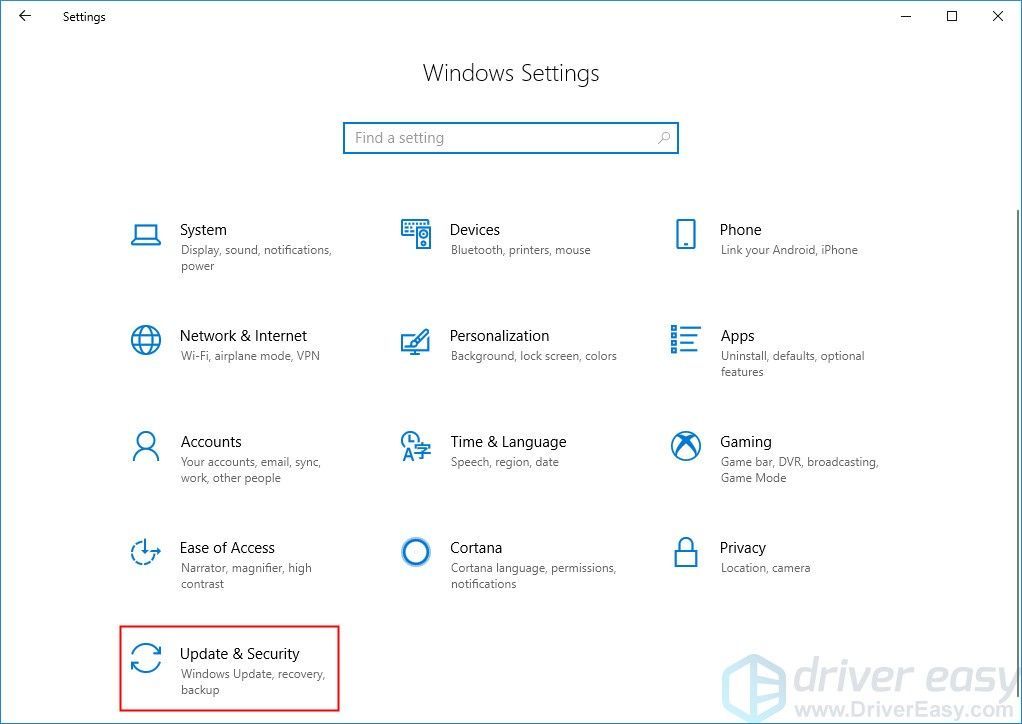
2) Faceți clic pe Opțiuni avansate .
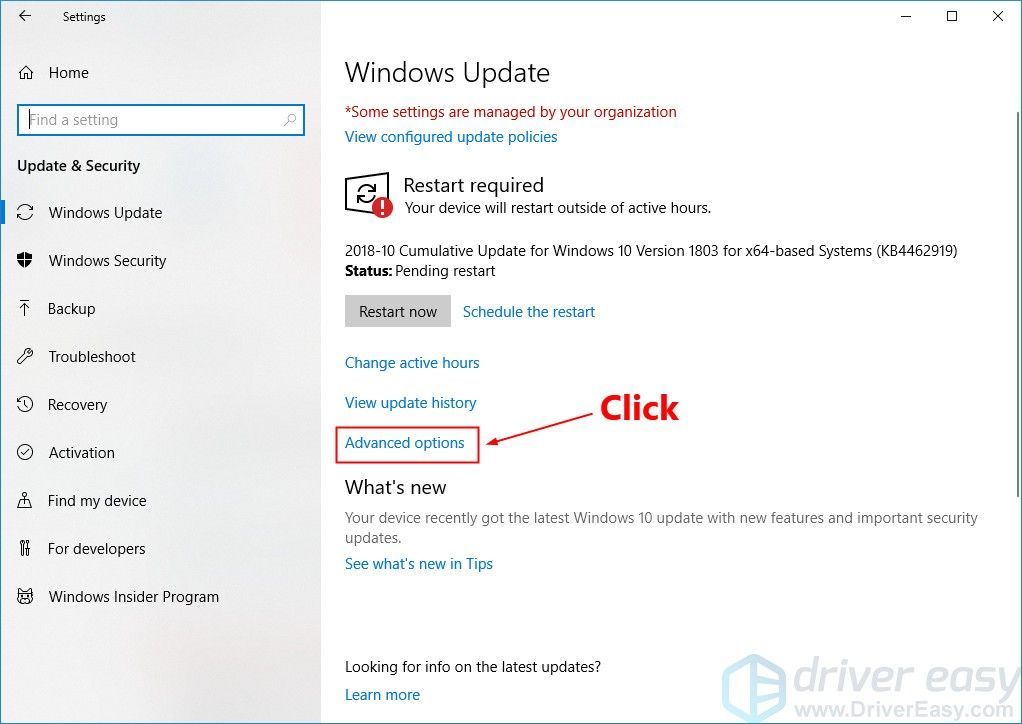
3) Derulați puțin în jos și apoi faceți clic pe Optimizarea livrării .
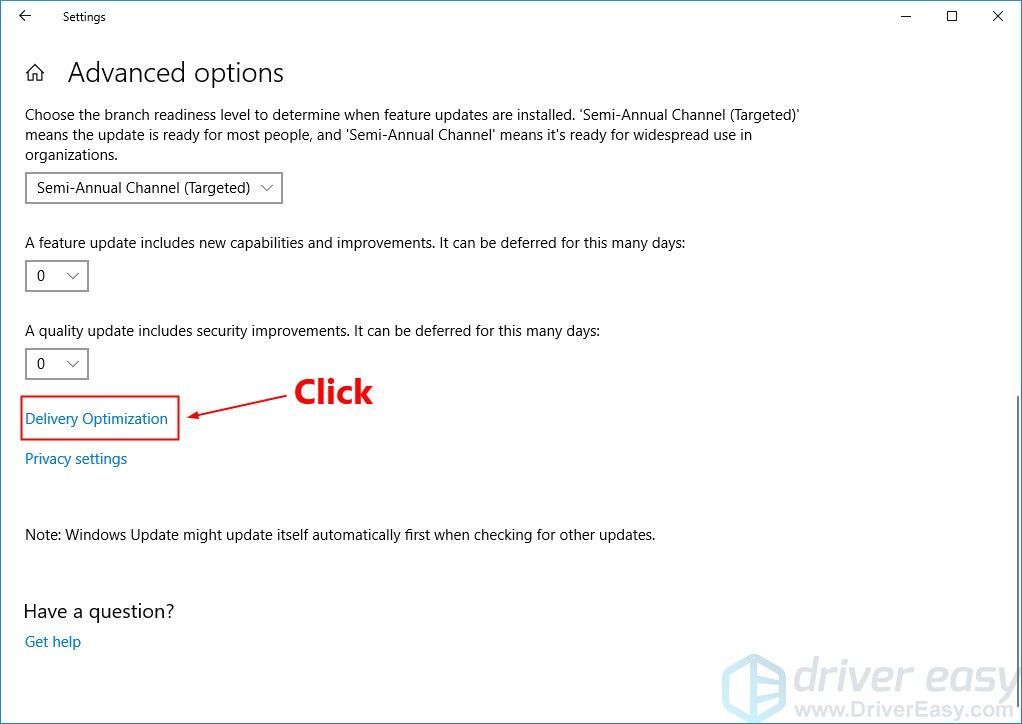
4) Opriți comutatorul de sub Permiteți descărcări de pe alte computere . Vi se va solicita permisiunea. Clic da pentru a dezactiva această caracteristică.
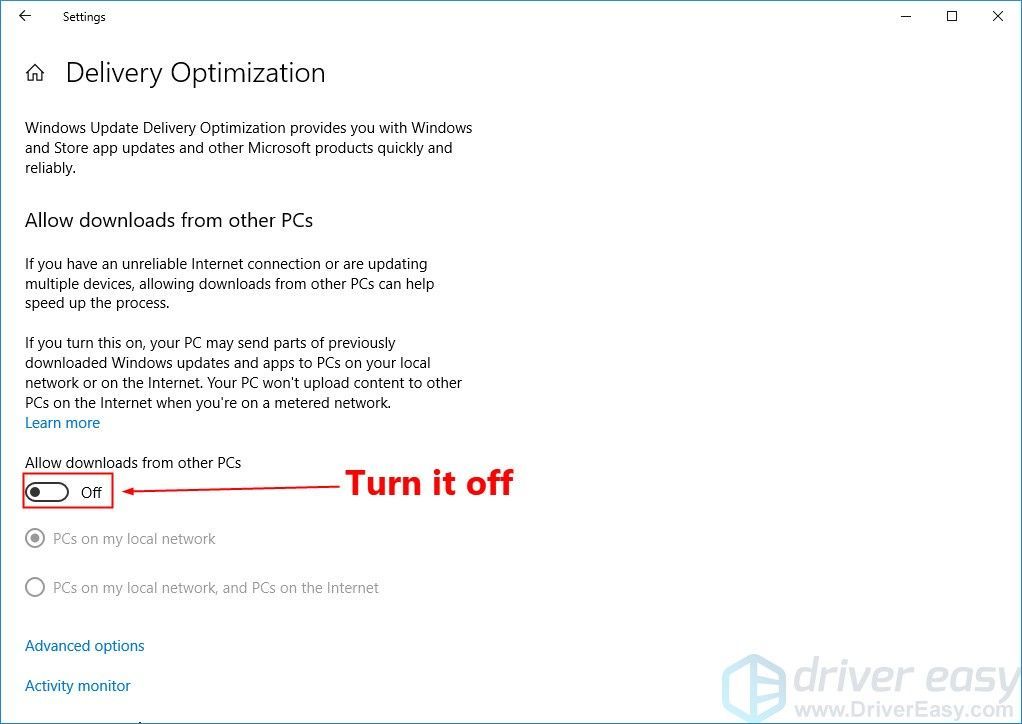
Vedeți dacă problema persistă după ce dezactivați această funcție. Dacă această problemă rămâne, încercați să dezactivați Notificarea Windows.
Fix 6: Modificați setările de notificare Windows
Unii utilizatori de Windows 10 au raportat că setările de notificare Windows pot rezolva problema de utilizare ridicată a procesorului. Mulți dintre ei au rezolvat această problemă modificând setările de notificare Windows. Puteți, de asemenea, să remediați acest lucru! Iată cum se face:
1) Pe tastatură, apăsați tasta siglă Windows și Eu în același timp pentru a deschide Setări Windows . Apoi apasa Sistem .
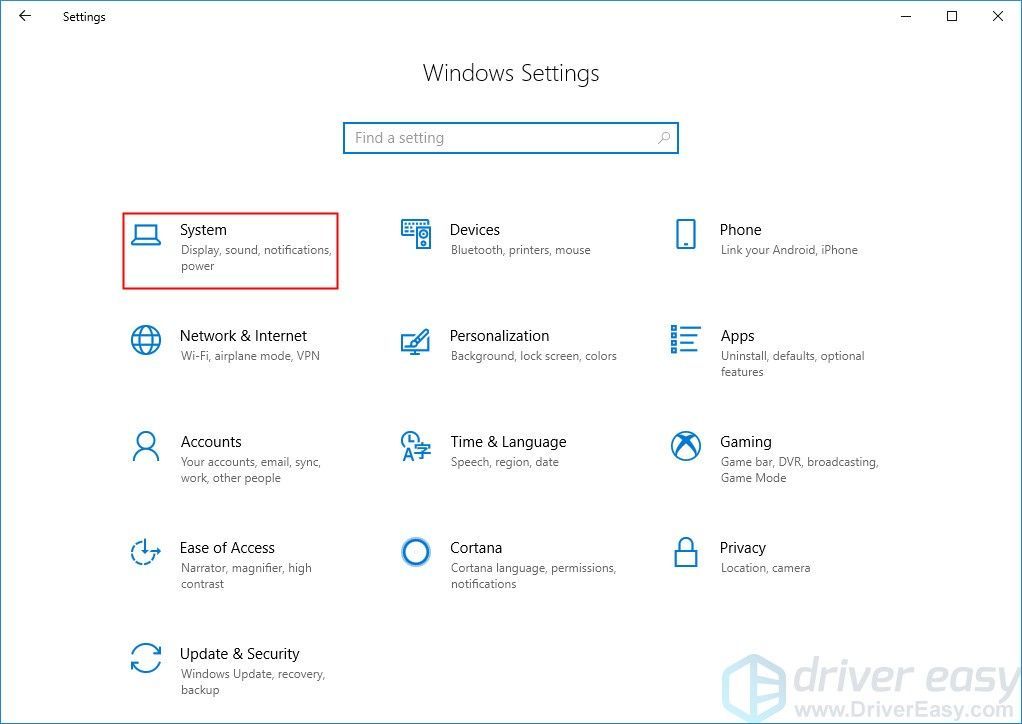
2) Selectați Notificări și acțiuni în partea stângă a panoului. Apoi derulați puțin în jos pe panoul din dreapta până la întoarce oprit caracteristica Obțineți sfaturi, trucuri și sugestii pe măsură ce utilizați Windows .
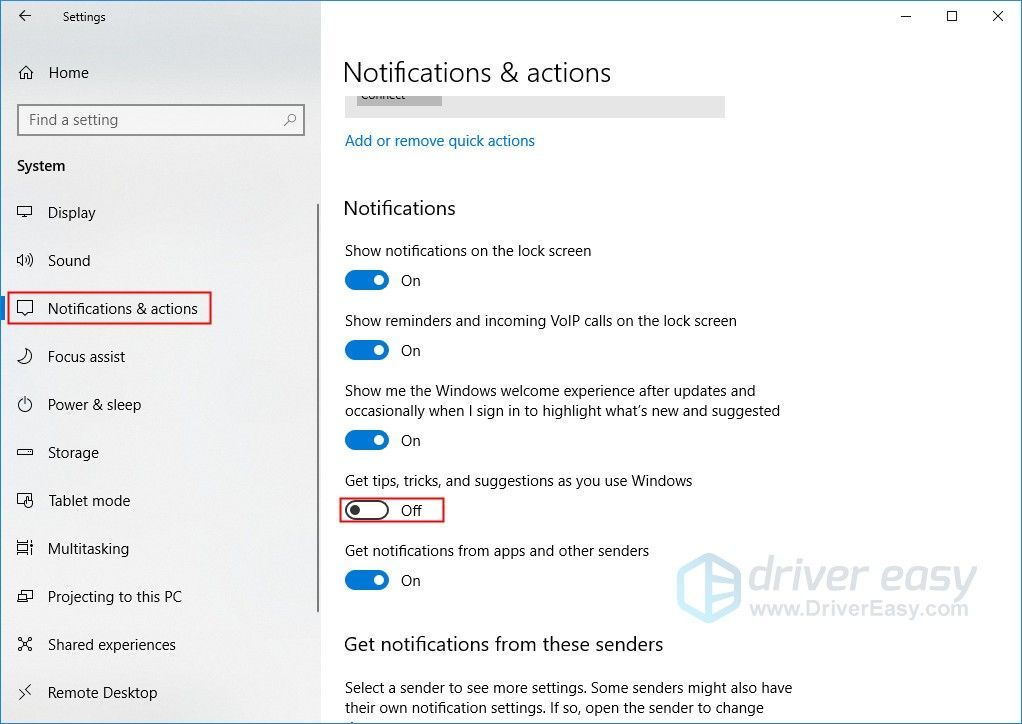
Vedeți dacă problema de utilizare a procesorului 100% reapare după ce dezactivați Notificarea Windows. Dacă nu, ați rezolvat această problemă!
Sperăm că una dintre soluțiile de mai sus vă poate ajuta să rezolvați această problemă. Vă rugăm să lăsați comentariul dvs. mai jos dacă aveți întrebări.




![[SOLUȚIONAT] Nivelul de caracteristică 10.0 Valorant DX11 este necesar pentru a rula motorul 2022](https://letmeknow.ch/img/knowledge/00/valorant-dx11-feature-level-10.jpg)

